|
操作步骤除了“书籍折页”,“拼页”同样可以制作小册子,还能制作折叠的请柬、宣传材料等。相比而言,“拼页”使用起来更加自由,可以将连续或不连续的页随意“拼”打在一起。 一、设置
二、制作小册子 使用拼页,我们可以制作两种小册子,一种是单面打印的,按照拼页页序打印完毕后,沿背面中心线折叠依次排序,然后在纸张外侧装订;另一种为双面 打印的。像“书籍折页”一样,用“拼页”制作双面打印的小册子同样需要注意总页数。如果总页数不是4的倍数,可以在文档前后添加空白页补足。打印时可在页 码范围中输入具体打印的页码次序,如本例拼页共4页,可输入“4,1,2,3”,然后打印,最后按纸张内侧中缝装订。 |
 打开“页面设置”对话框,切换到“纸张”选项卡,选择一种纸型,例如“A4”。
打开“页面设置”对话框,切换到“纸张”选项卡,选择一种纸型,例如“A4”。 切换到“页边距”选项卡,选择一种纸张方向,选“纵向”把纸张分为上下两页,选“横向”把纸张分为左右两页。
切换到“页边距”选项卡,选择一种纸张方向,选“纵向”把纸张分为上下两页,选“横向”把纸张分为左右两页。 设置页边距。
设置页边距。 在“多页”列表中选择“拼页”。
在“多页”列表中选择“拼页”。 如果仅对选定文字或节进行拼页可在“应用于”列表中选择。
如果仅对选定文字或节进行拼页可在“应用于”列表中选择。 单击“确定”按钮,退出“页面设置”对话框。
单击“确定”按钮,退出“页面设置”对话框。